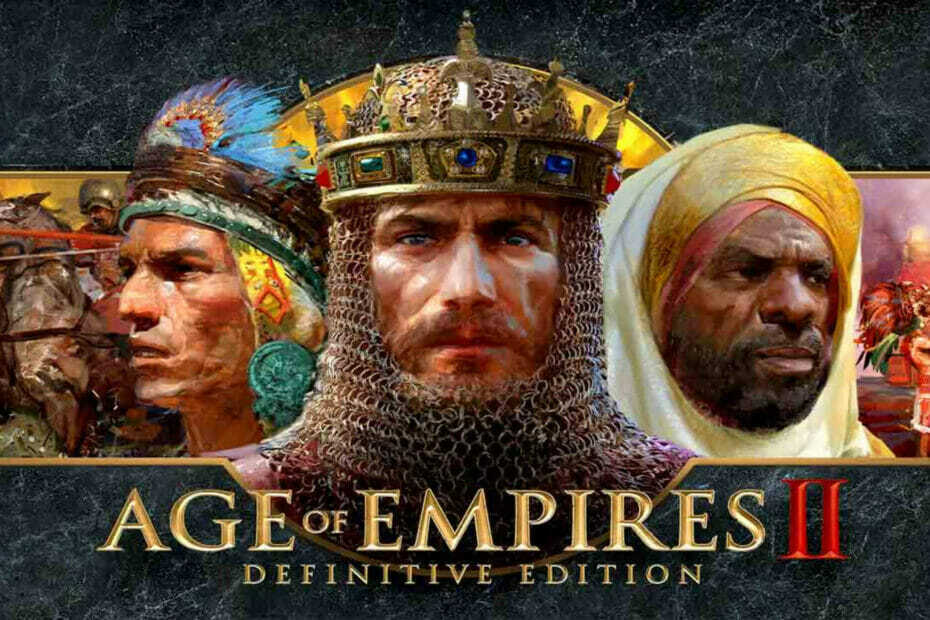- Podešavanje omiljenih videozapisa može biti vrlo jednostavan zadatak ako koristite Clipchamp.
- Microsoftov softver za uređivanje videa nudi laka i prilično jednostavna sredstva.
- Obrezivanje isječaka je najjednostavniji zadatak, a mi ćemo vam pokazati kako to učiniti.
- Slijedite ovaj vodič korak po korak i i vi ćete uređivati kao profesionalac u najkraćem mogućem roku.

- Fotografije
- Videozapisi
- Pjesme
- 3D modeli i infografika
- Mnoga druga umjetnička djela
Nabavite sve aplikacije po posebnoj cijeni!
Dakle, želite postati pametan producent isječaka i odabrali ste Clipchamp kao svoju početnu rampu? Napravili ste stvarno dobar izbor, jer je video uređivač tehnološkog diva vrlo jednostavan za korištenje.
Možda to znaš
Microsoft je kupio softver za uređivanje videa i uskoro ga dodaje u Windows 11, tako da će naučiti kako ga koristiti svakako dobro doći.Nedavno smo istražili i pregledali Clipchampove funkcionalne ploče kako uređivati video zapise koristeći ovaj softver, tako da već znate osnove.
Sada je vrijeme da naučite kako pravilno obrezati svoje videozapise tako da imate pravi komad spreman za proizvodni proces na kojem ste toliko radili.
Kako mogu obrezati videozapise pomoću Clipchampa?
Obrezivanje je jedna od najosnovnijih radnji koje možete izvesti u Clipchampu. Ipak, obrezivanje je iznimno važno, pogotovo kada želite stvoriti određene sekvence.
Kao i obično, prvi korak je odlazak u Microsoft Store i preuzmite i instalirajte Clipchamp video uređivač.
-
Otvorite Clipchamp i pritisnite Napravite video dugme.

- Kliknite na gumb plus da dodate svoj video u Clipchamp.

- Kliknite na Gumb za dodavanje ili povucite isječak na vremensku traku.

- Kliknite na isječak da ga označite i postavite pokazivač iznad prednjeg ili stražnjeg kraja isječka.

- Kliknite na ikonu za obrezivanje i povucite je ovisno o tome koliko želite obrezati video.

- Kada ste zadovoljni svojim rezultatima, upotrijebite gumb Izvezi da biste spremili svoj konačni videozapis.

To je otprilike sve što trebate učiniti ako želite obrezati isječke koristeći Clipchamp na svom Windows 11 uređaju, stoga nemojte biti obeshrabreni.
Ovaj besplatni uređivač videa mogao bi se pokazati kao vaš najbolji izbor kada je u pitanju brzo i jednostavno uređivanje.
Međutim, postoje tone drugih softver za uređivanje videa postoje i alternative, ako smatrate da Clipchamp jednostavno neće učiniti dovoljno za vas.
⇒ Nabavite Clipchamp
Je li vam ovaj vodič bio koristan? Javite nam u odjeljku za komentare u nastavku.
 Još uvijek imate problema?Popravite ih ovim alatom:
Još uvijek imate problema?Popravite ih ovim alatom:
- Preuzmite ovaj alat za popravak računala ocjenjeno Sjajno na TrustPilot.com (preuzimanje počinje na ovoj stranici).
- Klik Započni skeniranje kako biste pronašli probleme sa sustavom Windows koji bi mogli uzrokovati probleme s računalom.
- Klik Popravi sve za rješavanje problema s patentiranim tehnologijama (Ekskluzivni popust za naše čitatelje).
Restoro je preuzeo 0 čitatelji ovog mjeseca.